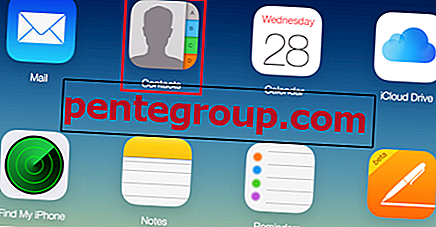Chociaż nadal głównie używam sieci komórkowej do połączeń telefonicznych, staram się w pełni wykorzystać połączenia Wi-Fi, aby obniżyć rachunek telefoniczny. Aby zapewnić bardziej płynne działanie, umożliwiłem połączenia Wi-Fi na Apple Watch, aby komunikować się swobodniej - bez konieczności polegania na moim iPhonie.
Jeszcze korzystać z połączeń Wi-Fi na Apple Watch? Konfiguracja jest bardzo prosta. Pozwól mi przeprowadzić cię przez kolejne kroki!

Jak włączyć połączenia Wi-Fi w Apple Watch
- Niektórzy operatorzy mogą nie oferować połączeń Wi-Fi. Przejdź do tego artykułu pomocy technicznej Apple, aby sprawdzić, czy Twój operator obsługuje tę funkcję, czy nie.
- Aby rozpocząć korzystanie z niego w zegarku, musisz najpierw włączyć go w sparowanym telefonie iPhone.
- Gdy połączenie Wi-Fi jest dostępne, Wi-Fi pojawi się po nazwie operatora na pasku stanu.
- Jeśli usługa telefonii komórkowej jest dostępna, smartfon użyje jej do połączeń alarmowych.
- Po włączeniu połączeń Wi-Fi, gdy usługa telefonii komórkowej jest niedostępna, połączenia alarmowe mogą korzystać z połączeń Wi-Fi.
- Lokalizacja telefonu iPhone może być pomocna w podejmowaniu działań w przypadku nawiązania połączenia alarmowego, nawet jeśli usługa lokalizacji jest wyłączona w urządzeniu.
Włącz połączenia Wi-Fi na iPhonie
Krok 1. Otwórz aplikację Ustawienia na swoim iPhonie.
Krok 2. Teraz dotknij aplikacji Telefon.

Krok 3. Następnie musisz dotknąć połączeń Wi-Fi i włączyć Switch.

Krok 4. Teraz dotknij Połączenia na innych urządzeniach i włącz.

Uwaga: możesz zostać poproszony o podanie lub potwierdzenie adresu służb ratowniczych.
Włącz połączenia Wi-Fi w Apple Watch
Krok 1. Uruchom aplikację Apple Watch na iPhonie.
Krok 2. Teraz dotknij Mój zegarek.
Krok 3. Następnie dotknij Telefon.
Krok 4. Następnie włącz połączenia Wi-Fi.

Otóż to! Teraz możesz wykonywać i odbierać połączenia przez Wi-Fi na zegarku.
Do Ciebie
Masz jakieś pytanie? Zrób to w komentarzach poniżej.
Możesz także przeczytać te posty:
- Najlepsze opaski i paski Apple Watch od firm trzecich
- Jak wyłączyć przypomnienia o oddychaniu w Apple Watch
- Jak zlokalizować przedmioty za pomocą iPhone'a lub Apple Watch
- Jak sprawdzić żywotność baterii telefonu iPhone w Apple Watch
Podoba ci się ten samouczek? Pobierz naszą aplikację i pozostań z nami w kontakcie za pośrednictwem Facebooka, Twittera i Google Plus, aby przeczytać więcej takich historii.